Как в соцсети фейсбук изменить имя. Как изменить фамилию в "Фейсбук": редактирование личных данных
Вы уже давно , знаете, размещать посты, лайкать публикации, писать сообщения в мессенджере и многое другое. Но бывают случаи, когда хочется немного апгрейдить свой профиль. Вот о том, как изменить некоторые настройки в FB, сейчас и поговорим.
Как изменить имя в Фейсбуке
Фейсбук дает возможность поменять имя и фамилию после прохождения регистрации. Может быть, вы решили написать свое имя на другом языке или использовать девичью фамилию, а не фамилию мужа. Или допустили ошибку в написании при регистрации.
Обратите внимание, что Фейсбук требует писать фамилию и имя в точности, как указано в ваших документах (паспорте, свидетельстве о рождении, водительских правах и т. д.). При этом у вас есть возможность указать дополнительное имя – в соответствующем поле уже можно писать псевдонимы.
Если вы изменяете свое имя или фамилию, то в течение следующих двух месяцев их редактирование будет недоступно. Поэтому внимательно проверьте правильность написания. Тут все строже, чем в ЗАГСе.
Теперь пошагово о том, как поменять имя в Фейсбуке. Для этого необходимо зайти в раздел «Настройки» (в верхнем правом углу нажимаете стрелочку вниз и выбираете из открывшегося списка строку «Настройки»). Затем слева выбираете вкладку «Общие». Так вы попадаете на страницу, где можно редактировать имя и «имя пользователя Facebook» (отображается в строке браузера при открытии вашего профиля). Нажимаете «Редактировать», после чего пишете имя и фамилию и нажимаете «Проверить изменения».
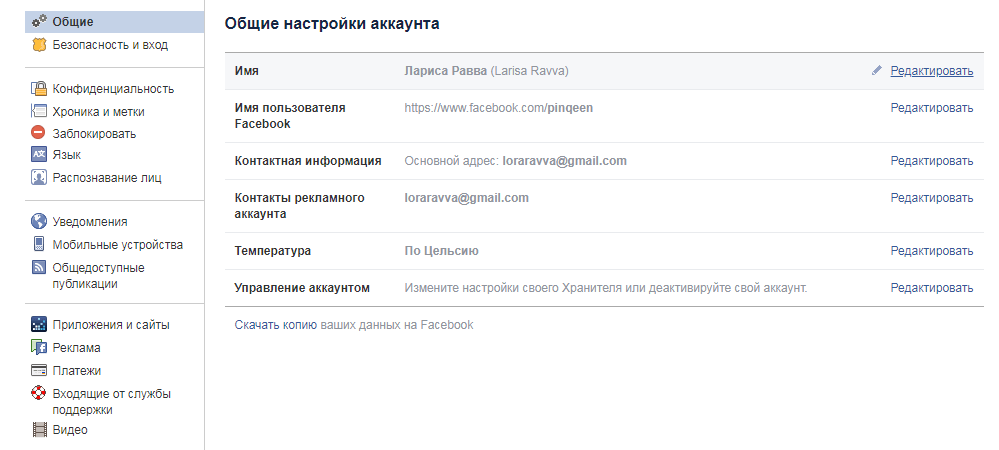
Как поменять пароль в Фейсбуке
Специалисты советуют периодически изменять пароли к своим электронным почтовым ящикам и страницам социальных сетей. И Facebook в этом отношении не исключение.
Итак, для того, чтобы изменить свой пароль, вам необходимо зайти в раздел «Настройки». Попасть туда, как вы помните, можно, нажав на выпадающий список в верхней строке сайта. После этого слева выбираем раздел «Безопасность и вход». Ищем блок «Вход», где есть строка «Сменить пароль». Напротив этих слов нажимаем кнопку «Редактировать».

В открывшемся поле вводим старый пароль и дважды – новый. После чего нажимаем на кнопку «Сохранить изменения».
И еще несколько советов по выбору нового пароля:
- пароль должен быть уникальным – не стоит использовать один и тот же пароль для разных сайтов;
- используйте одновременно и заглавные, и строчные буквы, и цифры;
- периодически меняйте пароли (обязательно сменить пароль, если ваш профиль был взломан или хотя бы у вас появились подозрения на этот счет).
Как скрыть друзей в Фейсбуке
Мало ли с кем и против кого вы дружите. Порой возникает необходимость скрыть друзей на Фейсбуке. Для этого вам нужно зайти в раздел «Настройки» и выбрать вкладку «Конфиденциальность».

Именно тут вы можете настраивать доступ других людей к информации на вашей странице. Например, кто может видеть ваши публикации или контактную информацию. И именно здесь можете указать, кто будет видеть списки ваших друзей. Всего Фейсбук предлагает три варианта:
- Списки будут доступны всем пользователям социальной сети. Т. е. любой, кто зайдет на вашу страницу, сможет просмотреть перечень ваших друзей.
- Информацию, с кем вы дружите, могут видеть только люди, которых вы добавили в друзья. Хотя даже так вас могут найти друзья ваших друзей.
- Список друзей будет виден только вам. Т. е. вы скрываете друзей от всех других пользователей. Но при этом вы будете отображаться в списках ваших друзей, если они не настроят подобную конфиденциальность.
Как удалить фото в Фейсбуке
Не ошибается тот, кто ничего не постит. Если вы решили какое-то фото из своей хроники удалить как порочащее вас или по иной причине, проделайте следующее.

В этом случае удаляется не только фотография, но и вся публикация, которая содержит изображение. Если вы хотите оставить текст, при этом удалить или изменить фото, тогда действия будут другими.
- Найдите в хронике нужную публикацию и в правом верхнем углу нажмите на три точки.
- В открывшемся списке выберите строку «Редактировать публикацию».
- Наводим курсор на изображение. В правом верхнем углу фото появится крестик.
- Нажимаете на появившийся крестик. Тем самым удаляете изображение.
- Жмете кнопку «Сохранить».

Как видите, ничего сложного в том, чтобы удалить фото на Фейсбуке, нет. Конечно, это касается только тех изображений и фото, которые размещали вы сами. Вы не можете удалить фотографии, размещенные другими людьми.
Как изменить обложку на Фейсбуке
Оформление страницы на Фейсбуке – дело рук каждого отдельного пользователя. Вы сами выбираете, какую фотографию профиля разместить, какую обложку поставить. В качестве обложки для Фейсбука можно использовать предлагаемые социальной сетью изображения или выбрать любое другое фото. Единственное требование, которое выдвигает сейчас Фейсбук к обложке – ширина изображения не менее 720 пикселей. Во всем остальном выбор за вами.
Чтобы изменить обложку, вам нужно зайти на свою страницу и в левом верхнем углу нажать на значок фотоаппарата (Обновить фото обложки).

После этого вы можете:
В первом случае ваш профиль блокируется, из ваших публикаций удаляется имя и фото. Но вы можете восстановить свой аккаунт в любой момент.
Во втором случае, который вообще-то предусмотрен в случае смерти пользователя (после того, как системе сообщат о том, что его аккаунт становится «памятным») в течение трех месяцев полностью удаляется информация, которую содержал профиль. И восстановить данные уже будет невозможно. Подробнее об этом можте прочесть
Привет, друзья! Не так давно мы разобрались с . Сегодня будем рассматривать ситуацию, когда имя, указанное при регистрации по каким-либо причинам вам не подошло. Будем менять его. Также будем указывать свое имя и фамилию на английском. Также рассмотрим, что делать, если вы плюс ко всему еще и свое прозвище либо девичью фамилию хотите указать.
Прежде чем переходить к практике хочу предоставить вашему вниманию несколько правил по смене имен, которые установили разработчики Facebook .
1. Если вы сейчас его смените, то в следующий раз это можно будет сделать только спустя 60 дней.
2. Необходимо указать свои настоящие ФИО, иначе, если потребуют копии паспорта для верификации аккаунта, то, сами понимаете… Если имя в аккаунте и в паспорте не совпадет, такой аккаунт будет заблокирован с большой вероятностью.
3. Менять свои ФИО можно только 4 раза.
Меняем ФИО с компьютера
Заходим на официальный сайт и логинимся под своей учетной записью. Далее смотрим в правый верхний угол и нажимаем на кнопочку меню в виде стрелочки. Из выпавшего списка выбираем пункт «Настройки»:
У нас выскакивают общие настройки аккаунта. Напротив пункта «Имя» жмем на кнопочку «Редактировать».

Мы добрались до заветного окошка по смене ФИО. Давайте для примера попробуем изменить имя в Фейсбук на английское . Для этого достаточно просто написать его в доступных полях латинскими буквами и нажать на кнопку «Проверить изменения».

Указываем в следующем окошке, как оно будет отображаться в профиле и вводим пароль от своего аккаунта, чтобы пройти автоматическую проверку и изменения вступили в силу.

Если хотите чтобы рядом с тем, которое написано латинскими буквами (на английском), отображалось еще и ваше ФИО на русском или другом родном языке, то снова вернитесь в общие настройки аккаунта.


Пишем имя кириллицей, вводим пароль от аккаунта и жмем на кнопочку «Сохранить изменения».

Теперь в вашем аккаунте будем отображаться имя на русском языке, а в скобочках на английском:

Теперь давайте представим ситуацию, что вам еще и девичью фамилию либо какое-нибудь ваше прозвище или ник указать.
Опять возвращаемся в общие настройки аккаунта и нажимаем на ссылочку «Добавить другие имена»:

В открывшемся окне находим ссылочку «Укажите прозвище или имя, данное при рождении».

Выбирайте, что именно вы хотите указать: прозвище, девичью фамилию или отчество или что еще из предложенного списка и указывайте.

Меняем имя в с телефона
Чтобы решить этот вопрос, никто не мешает вам зайти с телефона через любой браузер на сайт фейсбука и выполнить все то, что мы делали в первом пункте статьи.
Если вы хотите сделать это в мобильном приложении для Андроид, то запустите его и нажмите на кнопочку меню в виде трех горизонтальных полосочек.

Своей странички в Фейсбуке нам необходимо ввести свое настоящее имя и фамилию, хотя правила этой социальной сети не запрещают использовать для своих частных целей любые понравившиеся псевдонимы. Однако, если Вы не знаете, как изменить имя в Фейсбук , вдруг появилась необходимость изменить ранее созданное имя, то такая функция доступна. В Интернете, особенно в социальных сетях, сложилась такая ситуация, что для личных или медийных целей, люди предпочитают использовать яркие и запоминающиеся никнэймы. Такие ники запоминаются, они могут быть короткие и легко запоминающиеся. Но в сфере бизнеса, который занял большой сегмент в социальных сетях, принято и считается хорошим тоном иметь на страничках свои реальные имена и фамилии.
Как в Фейсбук изменить имя и фамилию
Если Вы задумались как в Фесбук изменить имя и фамилию , то для этого необходимо перейти в настройки аккаунта. Вложенное меню открывается по кнопке справа вверху.

Таким образом, Вы попадете на страницу главных настроек аккаунта, здесь можно менять имя и фамилию, логин, пароль и адрес электронной почты.

Стоит остановить внимание на рекомендациях Фейсбука касательно смены имени, с которыми можно ознакомиться здесь же по ссылке. Администраторы настоятельно просят вводить свои настоящие имена и фамилии, не использовать сторонние символы, цифры и всевозможные знаки препинания в именах. Не желательно использовать прозвища и клички, а также неприличные и оскорбительные имена.
Понятно, что по этическим соображениям, а также по правилам Фейсбука человеку требуется предоставить настоящие имя и фамилию, однако, бывает необходимость вводить профессиональный псевдоним, звание либо профессию. Для таких целей в Фейсбуке можно привязывать дополнительное имя. Порядок действий простой.

- На главной странице переходим в раздел «Информация».
- Переходим в подраздел «Информация о Вас».
- Нажав на пункт «Другие имена», откроется форма ввода.
- При вводе дополнительного имени требуется выбрать тип, то есть будет это прозвище или профессия.
- Если поставить галочку, то это прозвище будет показываться вместе с основным именем и фамилией (после них в скобках).
Помните, после изменения имени, следующий раз вы сможете изменить его не раньше 2 месяцев. Также, не изменяйте свое имя слишком часто, так как администрация может заблокировать эту функцию.
Имя страницы в Фейсбук
Как говорилось выше Фейсбук не приветствует и даже запрещает (вы соглашаетесь с пользовательскими соглашениями при регистрации) регистрировать аккаунты с неверными данными. Но если Вам потребуется зарегистрировать аккаунт для своего бизнеса или организации, то для этого можно создавать страницы или . Имя страницы в Фейсбук можно создавать любое, здесь для творчества нет ограничений, однако не нарушающее те же правила, что и для выбора имени и фамилии.
- Имя страницы должно четко предоставлять товар, услугу или бренд.
- Запрещено использовать нетипичные знаки.
- Запрещены имена противоречащие правилам правописания.
Создание страницы – это дополнительный инструмент на Фейсбуке, когда Вам требуется эргономично и удобно предоставлять информацию определенного бренда или товара. Также удобно создавать страницы «заточенные» под определенные мероприятия, например, научные конференции ли семинары, либо страницы новостных публикаций на разные тематики.

Когда вопрос ребрендинга Studio ONE TOUCH перешел на стадию реализации, появился следующий вопрос: как изменить имя страницы в Facebook?
Facebook играет по таким правилам: если число подписчиков страницы превышает 200 человек, то соцсеть может вам только посочувствовать. Поддержка социальной сети уверяет, что, имей вы права администратора, запросто можете подать заявку на смену имени, но только единожды. Однако это не так.
Даже будучи администратором страницы и прежде не меняя название, вы не можете подать заявку. В настройках и кнопки такой не предусмотрено.
В попытках решить проблему мы проштудировали весь Рунет и не только. В поддержке Facebook ответа не нашлось, однако выяснилось, что проблема актуальна для многих.
В других источниках способ сменить имя нашелся, но нас не удовлетворил.
Для тех, кто не боится спамить: просите друзей предложить вашей странице смену имени на то, что требуется.

Чтобы способ сработал, количество предложений должно превысить сотню. Мы спамить не захотели и продолжили поиски.
Кто ищет, тот найдет — старая истина. Мы нашли дельную инструкцию на сайте Мастерская фан страниц . Текст был опубликован год назад, и на него уже повесили тег #не_работает. Но мы решили убедиться в непробиваемости Facebook на собственном опыте.
Смена имени заняла у нас две недели.
Алгоритм смены имени страницы в Facebook
Приложение Hola позволяет обмануть Facebook, демонстрируя социалке не русский - реальный - IP, а IP американский. Вы листаете новостную ленту, сидя в московском офисе, а ваш браузер думает, что вы в в Нью-Йорке.

После установки Hola возможности для русского пользователя Facebook заметно расширяются. Выбрав в приложении страну США, нужно залогиниться от имени страницы, изменить название которой вы планируете.
Перейдя в «Настройки», необходимо сменить язык страницы с русского на английский. После этого нужно нажать кнопочку «Page info» («Информация страницы») и перейти по ссылке Request Change.

Опять не везет? Нажмите F5, страница обновится и предложит сменить имя.

Согласитесь с пунктом «I understand the formatting guidelines for my Page’s new name» и определитесь с категорией страницы:

После этого нужно согласиться с пунктом «I would still like to change my Page name» и указать новое имя страницы в поле «Desired Page name».

В выпадающем окне обозначьте причину, из-за которой требуется сменить имя.
Затем загрузите скан документа, на котором четко видно название вашей организации и ее юридический адрес. Подойдет любой счет, который оплачивает или выставляет ваша компания.
В доказательство существования нашего агентства мы отправляли скан счета, выставленного клиенту за предоставление наших услуг. К моменту отправки скриншота у нас было готово юридическое лицо с новым названием агентства. Текст на скриншоте был написан кириллицей. Скриншот подтверждает, скорее, существование агентства, чем уместность запрашиваемого имени.

Кстати, смена имени в Facebook возможна только на латинском алфавите, то есть поменять Studio на Студия нельзя, только наоборот. Нажмите кнопку «Send» - это последний шаг перед сменой имени страницы.
Facebook выдержал паузу в 14 дней, после чего фокус сработал: Studio ONE TOUCH благополучно изменилось на Agency ONE TOUCH. Ребрендинг прошел как по маслу.
Как изменить имя в Фейсбук на другое? Администрация социальной сети не рекомендует своим пользователям часто изменять название профиля и фамилию.
Согласно требованиям системы безопасности, частое изменение данных может быть причиной мошеннических действий, поэтому такие аккаунты часто блокируются.
Оптимальный диапазон времени между изменениями наименования страницы составляет 6 месяцев.
Если менять свои данные один-два раза за этот промежуток времени, у службы технической поддержки не возникнет претензий к вашему профилю в сети.
Существует несколько вариантов замен названия страницы:
Стандартная процедура изменения
Если у вас возникли веские причины, чтобы изменить имя, сделать это можно в обычных настройках профиля. Новое название отобразится сразу на вашей странице.
Вся процедура происходит автоматически.
Следуйте нижеприведенной инструкции, чтобы изменить название своей страницы стандартным способом, используя десктопную версию сайта:
- Авторизуйтесь в социальной сети Фейсбук. Далее щелкните по стрелке, которая находится справа вверху профиля;
- Откройте меню настроек;
- Вберите вкладку основных настроек, а затем нажмите на поле «Имя»;

- Щелкните на значке. После этого вы автоматически перейдете на страницу редактирования данных. Нельзя использовать специальные символы, цифры и знаки. Из специальных символов доступны только римские цифры;

- Чтобы применить настройки введите пароль от своей страницы для дополнительно верификации вашей личности;

- Сохраните настройки. Ваше новое имя будет проверено автоматической системой на корректность и применено к профилю, если проверка завершится удачно.
Максимальный срок для подтверждения нового названия автоматической системой распознавания составляет 24 часа. О принятии решения вы будете осведомлены с помощью письма, которое придет на вашу электронную почту (связанную с профилем);
После того, как вы изменили имя 4 раза, техническая поддержка уберет из вашего аккаунта пункт «Имя». Таким образом вы лишитесь возможности менять название страницы.
Чтобы добавить второе имя, зайдите в настройки, как это было показано в первой инструкции, и в поле Middle Name впишите свое дополнительное имя.
Оно также должно соответствовать всем правилам и нормам сайта.
